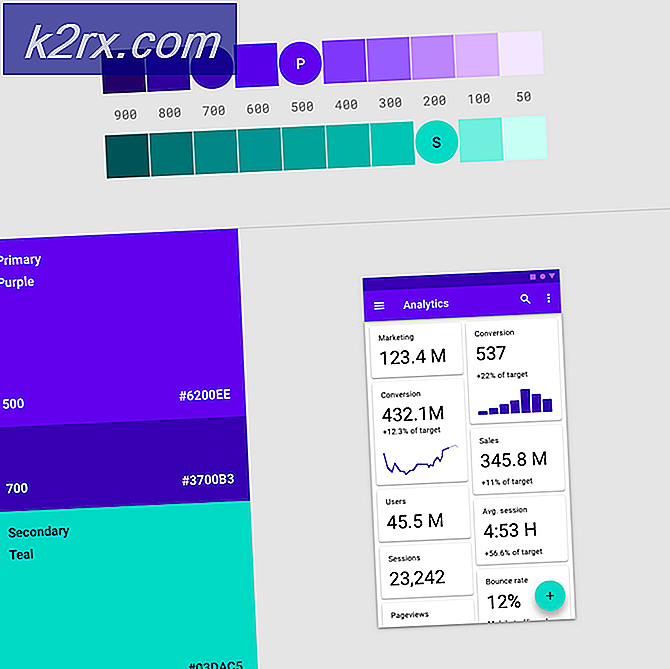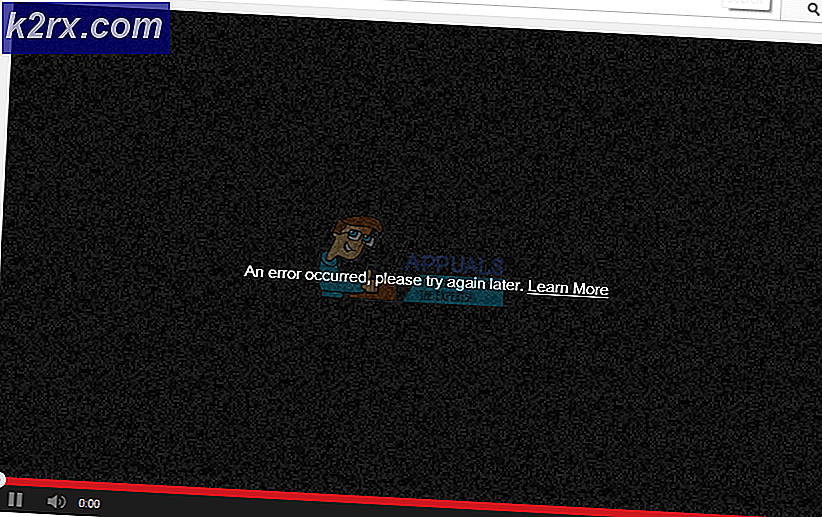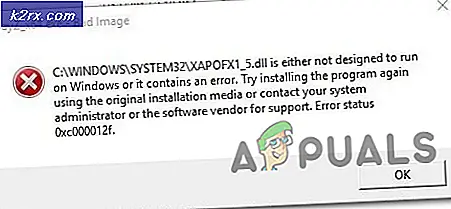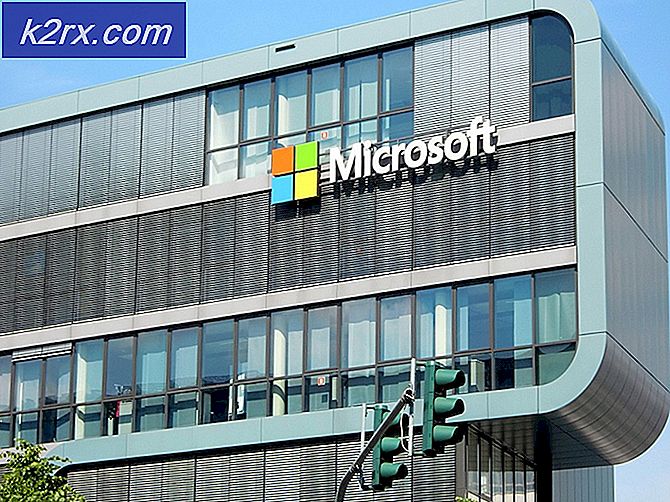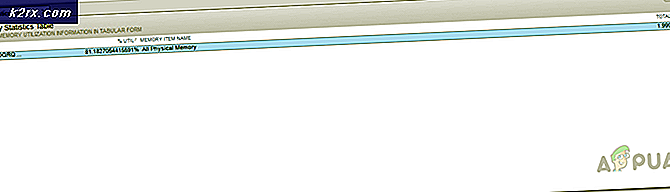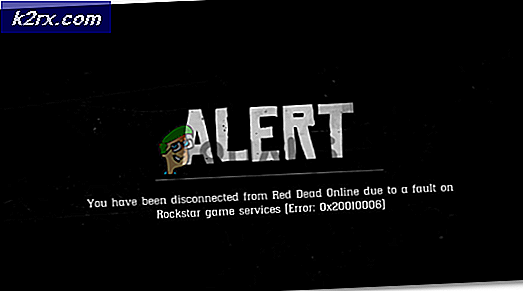Fix: Steam Error Code 503 ‘Service Unavailable’
Brukerne opplever feilmeldingen 503 tjeneste utilgjengelig når de prøver å laste Steam Store eller Community fra Steam-applikasjonen. Feil 503 er en generisk HTTP-feil som betyr at problemet er med serveren og ikke datamaskinen din (i de fleste tilfeller).
I detalj betyr denne feilmeldingen at serveren ikke klarer å håndtere HTTP-forespørselen på grunn av midlertidig overbelastning eller vedlikehold av serveren er i gang. Det betyr også at problemet er midlertidig og sannsynligvis vil bli løst om en stund.
Hva forårsaker Service Unavailable Error 503 på Steam?
Selv om selve feilkoden forteller oss at dette er en serverfeil på serveren, kan det være mange skyldige i ditt eget system. Her er noen av grunnene til at du opplever feil 503 når du prøver å få tilgang til Steam-sider fra applikasjonen:
Før vi går videre til implementeringen av løsningene, bør du sørge for at du er logget på som administrator på datamaskinen din.
Løsning 1: Kontrollere Internett-tilkobling
Hvis du har begrenset eller ustabil internettforbindelse på datamaskinen din, vil ikke applikasjonen kunne få tilgang til Steam-serverne på riktig måte og forårsake feilen. Du bør sørge for at du bruker flere måter å kontrollere forbindelsen på; Du bør bruke en annen datamaskin og koble den til samme nettverk for å sjekke om du har tilgang der.
Hvis du har tilgang på den andre enheten din, men ikke konsollen / datamaskinen din, kan vi prøve å sykle ruteren din. Det er flere tilfeller der ruteren går i en feiltilstand. Power cycling oppdaterer alle konfigurasjonene og tillater riktig overføring av nettverket igjen.
- Skru av ruteren og datamaskinen.
- Ta ut strømkabel av hver enhet. Nå trykk og hold strømknappen på hver enhet i rundt 4 sekunder, slik at all energien tømmes.
- Vent nå 2-3 minutter før du kobler alt til igjen. Start datamaskinen din igjen og start Steam-applikasjonen. Sjekk om problemet er løst.
Løsning 2: Kontrollere proxy-servere
Proxy-servere brukes i noen nettverk (de fleste organisasjoner eller offentlige steder) der de brukes til å gi raskere internett ved å cache elementer som er tilgjengelige. Denne mekanismen kan noen ganger tilbakekalle tilgangen til Steam-applikasjonen til Steam-servere. I denne løsningen vil vi navigere til nettverksinnstillingene dine og deaktivere eventuelle proxy-servere.
- Trykk Windows + R, skriv “inetcpl.cpl”I dialogboksen og trykk Enter.
- Nå Internett-egenskaper vil bli åpnet. Klikk på fanen Tilkoblinger og så LAN-innstillinger.
- Nå hvis du bruker en proxyserver, vil feltet bli sjekket med detaljene inni. Fjern merket eventuelle proxy-servere hvis aktivert. Start applikasjonen / websiden på nytt og sjekk om problemet er løst.
Løsning 3: Kontrollere Steam-serverstatus
Hvis begge ovennevnte løsninger ikke løser problemet, betyr det sannsynligvis at Steam-serverne virkelig er utilgjengelige. Servere får litt nedetid i ny og ne, avhengig av belastnings- og vedlikeholdsplanen.
Du bør navigere til Steam-statusnettstedet og se om siden du åpner faktisk er nede. Det bør være en egen status for Steam-samfunnet og markedet. Hvis de virkelig er utilgjengelige, kan du ikke gjøre noe annet enn å vente på rasen.
Løsning 4: Installere Steam på nytt
Hvis feilmeldingen fortsatt ikke forsvinner, betyr det sannsynligvis at det er noe problem med Steam-applikasjonen. Hvis det virkelig er slike korrupsjoner eller problemer, vil du ikke kunne bruke applikasjonen til det fulle potensialet og få feil som der.
Når vi oppdaterer Steam-filer, sletter vi ikke de nedlastede spillene dine. Steam-brukerdataene dine vil også bli bevart. Bare de dårlige eller utdaterte filene blir erstattet av selve applikasjonen. Ha legitimasjonen din tilgjengelig fordi du kan bli bedt om å legge dem inn.
Du kan lese artikkelen vår om hvordan du oppdaterer Steam-filene dine. Als, o oppdater alle Microsoft omfordelbare enheter ved hjelp av det offisielle Microsoft-nettstedet (C ++ og .NET framework).